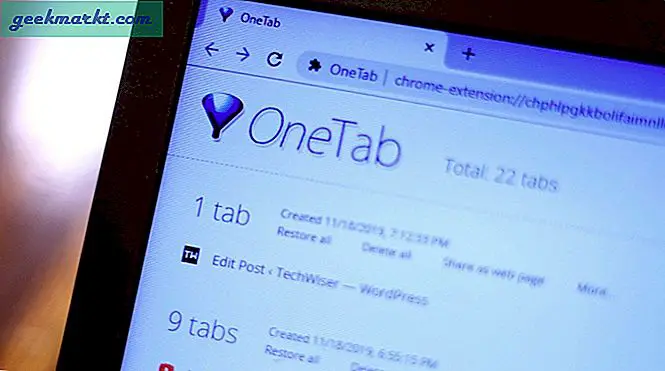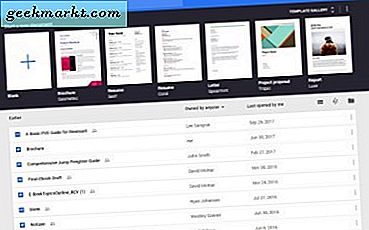Jeg ejede aldrig en fænge, men for nylig lånte jeg en fra en ven. Et par ting, der kom til mig, var, hvordan overfører jeg bøger? Vil det lade mig overføre PDF-filer? Skal jeg konvertere mine filer til Mobi-format? Alt dette er ægte spørgsmål, hvis du starter med at bruge en e-bog-læser som Kindle.
Læs også: Kindle Paperwhite Tips og tricks, du bør kende i 2019
Så jeg begyndte at søge efter måder, jeg nemt kunne overføre, organisere, oprette og konvertere e-bøger. Et e-bog-styringssystem, der ville lade mig gøre alt det i en komplet pakke. Og jeg fandt Caliber.
Hvad er kaliber?
Caliber er en open source-software, der lader dig styre din e-bog-læser. Du kan oprette digitale biblioteker, administrere din eksisterende enhed, ændre metadataene og meget mere. Derudover kan du nemt synkronisere det med andre enheder. Softwaren er på tværs af platforme, hvilket betyder, at den er tilgængelig til Windows, macOS og Linux. Der er også en bærbar version, der straks kan indlæses på en disk eller et drev og simpelthen tages i brug ved at indsætte eller tilslutte den. Det er uhyre praktisk for en person, der rejser ofte eller ikke ejer en pc.
Der er masser af funktioner, jeg har brug for at dele med dig med det samme, så lad os starte med det grundlæggende. Når du har installeret Kaliber på din computer, tilslut din e-bog-enhed med et USB-kabel, i mit tilfælde Kindle. Dette er, hvordan værktøjslinje ændres efter at softwaren automatisk registrerer enheden.

Tilføj, konverter og overfør bøger
Dette er de primære operationer, du bruger, hvis du bruger en e-bog-læser. Det gør du tilføj bøger til biblioteket, konverter bøger, der ikke er i det oprindelige format, og overfør dem til din enhed. Dette er det absolutte minimum, som nogen ville gøre. I Kaliber, når du er tilsluttet, ser du din enhed, som ved at klikke viser dig hele bibliotek med bøger. Dem med et grønt kryds er dem i Kaliberbibliotek men ikke i fænge. Så du kan gemme alle dine bøger i Caliber-biblioteket og holde dem markeret på din Kindle-enhed.

Det er let at tilføje en bog til din Kindle, hvis du har gemt den på din pc. Der er en 'Tilføj bøger' til højre, klik på som åbner opdagelsesrejsende, hvorfra du kan tilføje bøger til dit Caliber-bibliotek. Du kan også tilføje bøger, der ikke understøttes af enheden, da du arbejder med Caliber-biblioteket i stedet for enheden. Der er også en mulighed for at trække og slippe bøger, hvis du vil have en nem vej ud.

Som jeg sagde, betyder formatet på din bog ikke noget, når du tilføjer den til Caliber-biblioteket, men når du vil sende den til din enhed, skal du konvertere den til et format, der understøttes af enheden. I tilfælde af Kindle er det Mobi. Hvis du glemmer at konvertere og straks sende det til din enhed, beder den dig om at konvertere og derefter overføre bogen. Det registrerer automatisk det aktuelle format på dokumentet, og du kan vælge det format, du vil konvertere det til, gennem rullemenuen i øverste højre hjørne.
Læs: Sådan sendes artikler til Kindle fra Android

Mens du konverterer en bog, får du også mulighed for at tilpasse Look & Feel af det. Et værktøj til nørderne blandt jer, det giver dig mulighed for at vælge skriftstørrelse og endda tilpas mellemrum mellem to afsnit.
Rediger metadata
Jeg henter ofte en bog fra internettet, eller en ven deler den med mig, og det er så frustrerende at finde bogomslaget, forfatterens navn eller udgiverdetaljer mangler. Heldigvis kan Caliber downloade de manglende metadata til alle dine bøger fra forskellige kilder. Du kan endda opdatere bestemte dele af det som bogomslag, titel osv. Når du søger efter metadata, søger den gennem alle mulige platforme, hvor oplysningerne kan være, og du kan vælge det mest passende. For eksempel når vi søger efter en bogomslag, skraber den igennem Google Billeder, Amazon, Åben bog osv. for at hente dig detaljerne, hvilket resulterer i flere muligheder at vælge imellem.

Bibliotek og tags-browser
Det har en indbygget måde at adskille motiver på ved blot at mærke dem. Så du kan nemt vælge dem og placere dem i forskellige tilgængelige kategorier. Du kan søge og dele på basis af forfattere, sprog, forlag eller et brugerdefineret tag af dig selv. Jeg mærker ofte mine bøger med hensyn til genre, som en selvbiografi, musik, fiktion osv.

Dette hjælper ikke kun med at styre e-boglæseren, men hele mit bibliotek. Når det drejer sig om flere boglæsere, kan denne funktion være virkelig nyttig til at finde og sortere bøger.
Læs nyheder og magasiner
Mængden af ting, som Caibre er i stand til, er udestående. I det mindste for mig har det alle de nødvendige funktioner, som jeg kunne tænke på, mens jeg skrev denne artikel. Jeg læser bøger på min Kindle, men derudover har jeg også en tendens til at bruge den til læse magasiner og aviser. Med Caliber behøver jeg ikke bekymre mig meget.
Læs: Bedste steder at få Kindle-bøger (gratis / billige)

Det har magasiner, der kan downloades, fra en enorm global database. Du kan vælge enten efter land eller efter sprog og vælge den publikation, du vælger. Med planlægningsfunktionen er det muligt at automatisere Caliber til at downloade aviser og magasiner dagligt, så du fjerner det manuelt.
Søg efter bøger
Med en integreret søgemulighed, Få bøger, kan du søge efter den ønskede titel. Der er hurtige søgninger, hvis du vil se alle tilgængelige muligheder for en bestemt forfatter, titel eller hvis du vil søge med et bestemt nøgleord (paraply-søgning). Det skummer igennem offentlige såvel som kommercielle kilder for at levere det, du leder efter. Du kan vælge bestemte butikker som f.eks Amazon, Barnes & Noble, Mills og Boon etc.

Den eneste ulempe er, at den er lidt langsom, men forudsat at søgningen er så stor, at jeg virkelig kan klare mig sammen.
Forum Support
Det startede oprindeligt med udvikleren, Kovind Goyal ikke at kunne bruge sin e-læser med Linux, hvilket resulterer i reverse engineering af USB-protokollen for at få den til at fungere. Derefter kom spørgsmålet om et ikke-understøttende format og manglen på en effektiv e-bogmanager, der gav anledning til Kaliber, som vi kender det.
Ca (fri, frihed) er derfor en fri open source-produkt med en stort samfund af testere og frivillige. Derfor, hvis der er et forslag, et problem, du ikke kan løse, eller bare du bliver overvældet af funktionerne, kan du skrive på Caliber Forum eller nå ud på Facebook eller Twitter. Du kan også bruge Bug Tracker til at rapportere fejl eller foreslå nye funktioner.
Afsluttende ord
Hvis du er en Kindle-bruger eller som en kendsgerning bruger en hvilken som helst e-bog-læser, er Caliber en dygtig software til at håndtere alle dine læsning og styring af problemer. Fra hentning af metadata, indbygget læser, let træk og slip overførsler til konvertering af et dokument det kan gøre næsten alt, hvad du kaster på det. Jeg talte om alle de grundlæggende, men alligevel vigtige funktioner, som du bruger dagligt, fordi jeg bruger dem i udstrakt grad. Caliber har aldrig skuffet mig, og jeg er sikker på, at du også vil være glad. Så tag dine e-bog-enheder ud og nyd at læse!